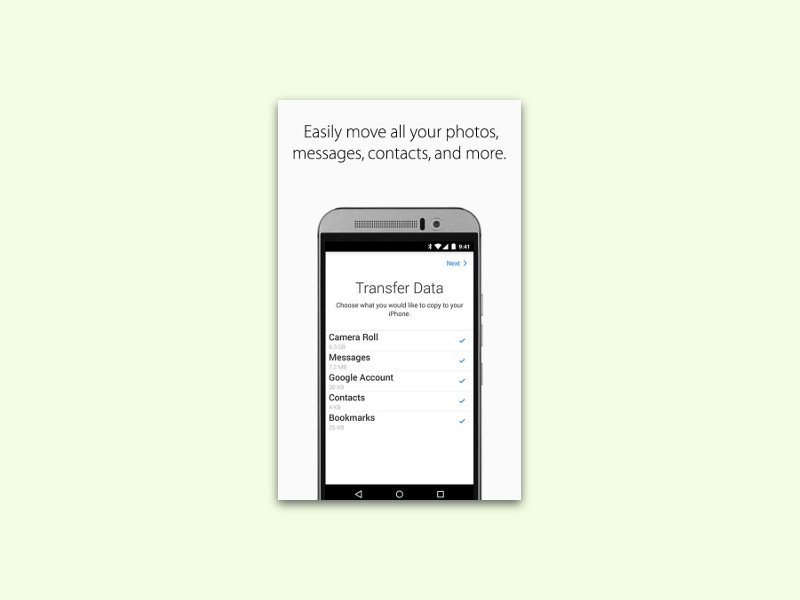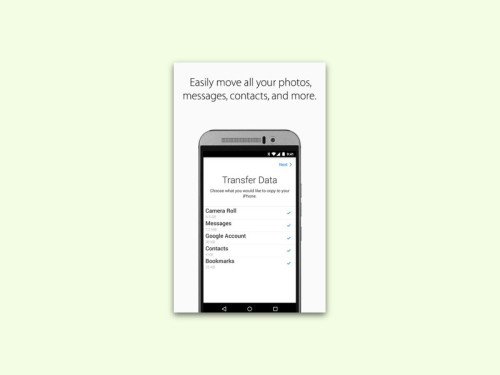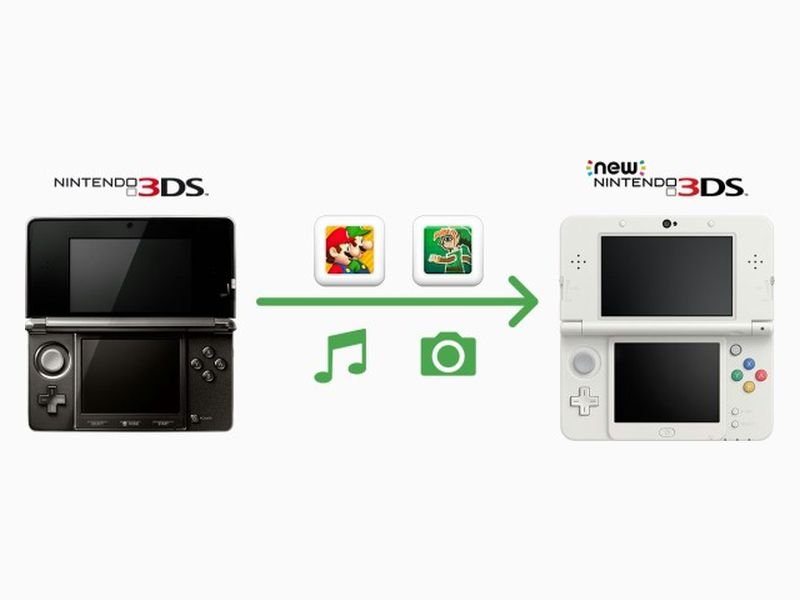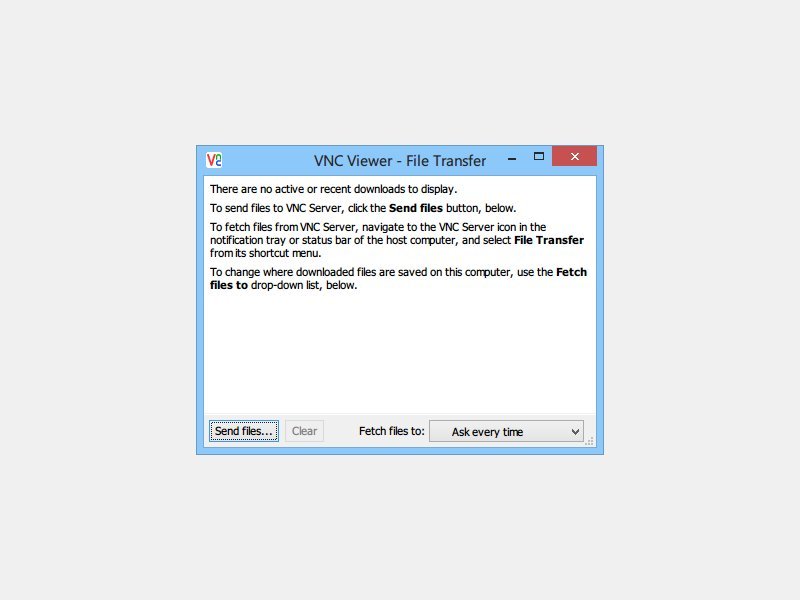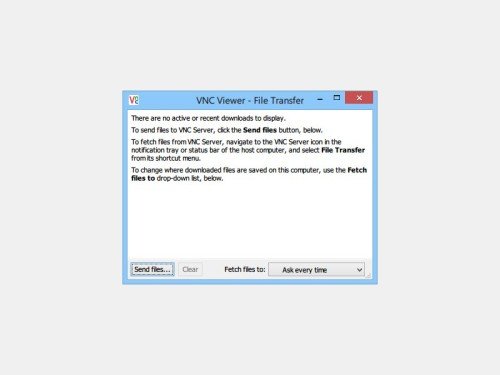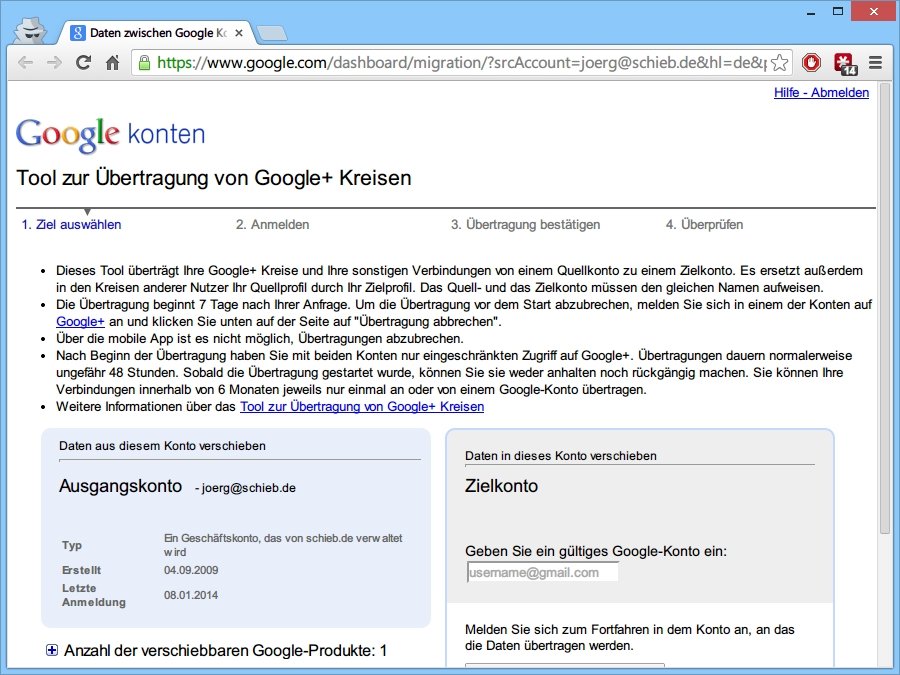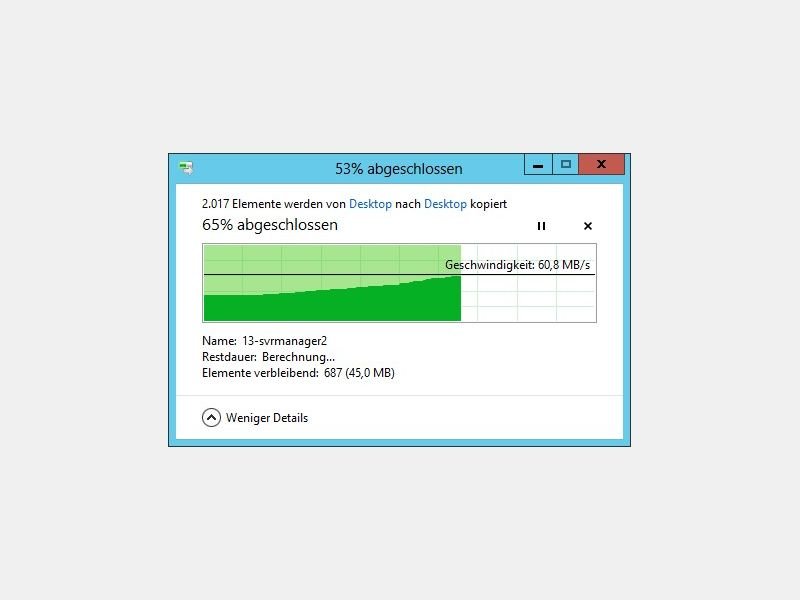03.11.2017 | Windows
In Windows 7 können Nutzer Post-It-Notizen einzufügen. Im Ink-Bereich von Windows 10 steht eine ähnliche Funktion ebenfalls bereit. Wer seinen PC upgradet, kann wichtige Notizen übertragen. Man muss nur wissen, wie.
Zunächst am Windows 7-PC den Ordner %AppData%\Microsoft\Sticky Notes öffnen. Hier die Datei StickyNotes.snt auf einen USB-Stick und dann auf das Windows 10-Gerät kopieren.
Dort den Ordner %LocalAppData%\Packages öffnen und hier in die Ordner Microsoft.MicrosoftStickyNotes_8wekyb3d8bbwe, LocalState navigieren. Hier die kopierte Datei einfügen und in ThresholdNotes.snt umbenennen. Werden jetzt der Ink-Bereich und dort die Sticky Notes geöffnet, erscheinen alle übertragenen Notizen.
Wichtig: Werden Notizen hier gelöscht, lassen sie sich nicht mehr wiederherstellen. Deswegen die Backup-Datei auf dem USB-Stick gut aufheben.

Bild: download.net.pl auf Flickr, CC-BY-ND
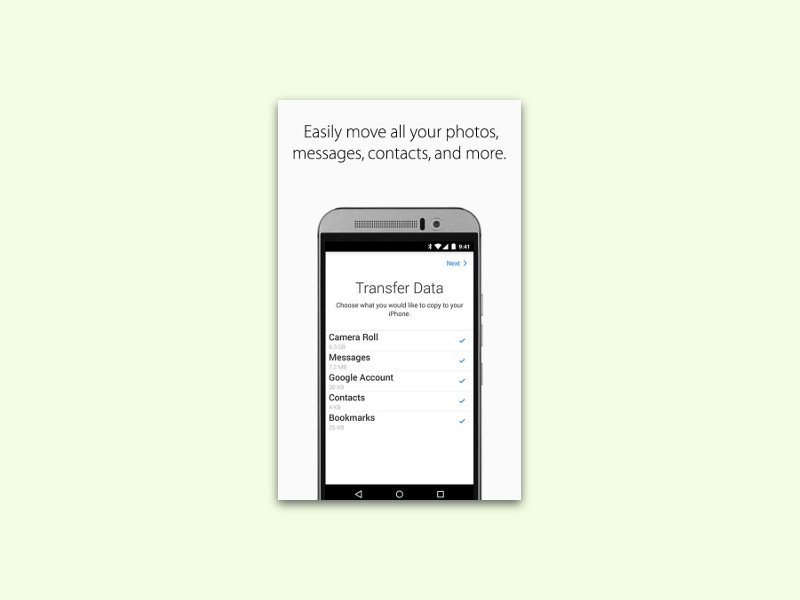
19.10.2015 | Android
Wer neuerdings ein iPhone hat, muss seine Daten und Kontakte nicht manuell übertragen. Mit einer kostenlosen Android-App von Apple (!) klappt das automatisch. Wir zeigen, wie man dabei vorgeht.
Zuerst wird das Ziel-iPhone zum ersten Mal eingeschaltet. Bei der Nachfrage, wie das Gerät eingerichtet werden soll, mit „Daten von Android übertragen“ wählen. Auf dem Android-Smartphone, der Quelle, zunächst die App Move to iOS aus dem Play Store installieren. Dann den Code vom iPhone-Bildschirm eintippen.
Anschließend erscheint auf beiden Geräten die Anzeige „Verbinden…“. Danach werden die Daten automatisch übertragen. Da das Kopieren per Netzwerk stattfindet, kann es einige Augenblicke dauern.
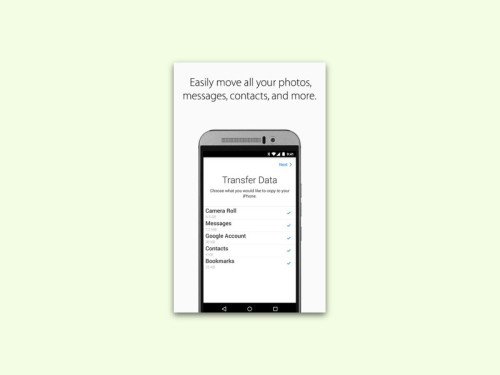
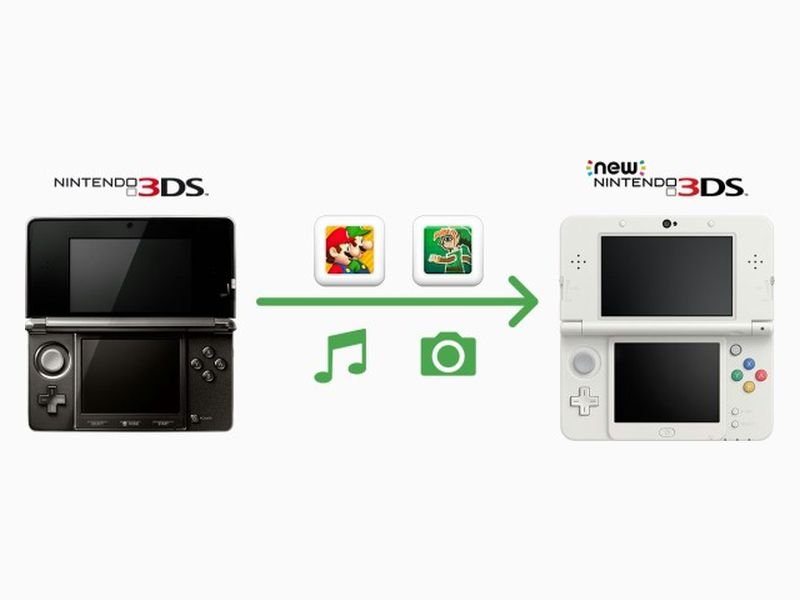
20.02.2015 | Netzwerk
Wer eine neue Nintendo-Spiele-Konsole hat und jetzt alle Daten der alten Konsole kopieren will, nutzt den System-Transfer. Software oder Daten können ruckzuck von einer 3DS (XL) oder 2DS-Konsole übertragen werden. Wie geht man vor?
Vor dem Start des System-Transfers sollten beide Geräte an ihr Netzteil angeschlossen sein, damit das Kopieren nicht mittendrin abbricht. Außerdem ist ganz wichtig: Die Nintendo-Network-ID darf auf der neuen Konsole noch nicht registriert werden, sonst klappt der Transfer nicht mehr.
Jetzt auf beiden Geräten das Home-Menü öffnen und dort „System-Einstellungen“ auswählen. Dann zum Bereich „Allgemeine Einstellungen, Daten-Transfer, Transfer von einem Nintendo 3DS-System“ wechseln und den Bildschirm-Anweisungen folgen. Am einfachsten ist der drahtlose Transfer. Dabei werden die Einstellungen per WLAN kopiert, die Software anschließend auf dem Ziel-Gerät neu herunter geladen. Dazu nach dem Abschluss des Kopier-Vorgangs den Nintendo-eShop aufrufen und dort auf „Menü, Einstellungen, Sonstige, Re-down-loadable Software“ tippen.

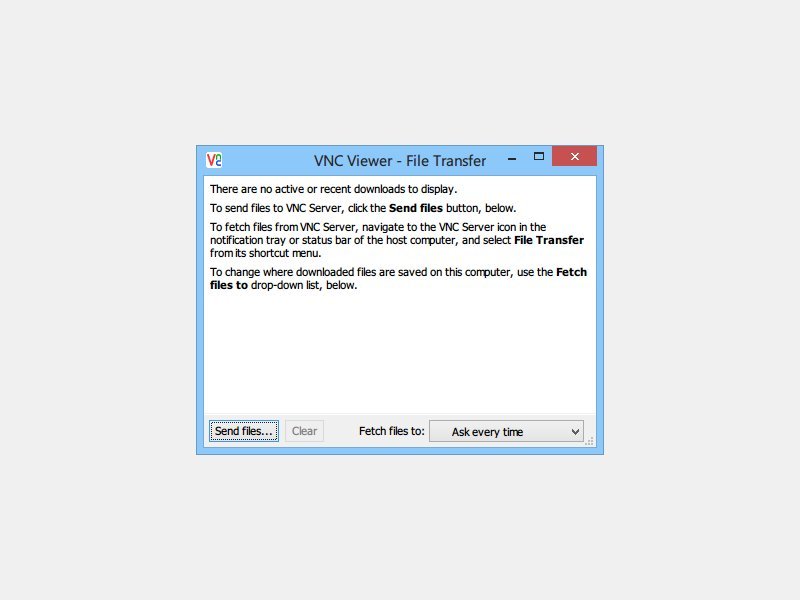
07.05.2014 | Tipps
Per VNC, das für viele Systeme verfügbar ist, ist das Fernsteuern von anderen PCs ein Kinderspiel. Wie übertragen Sie per VNC nicht nur den Bildschirminhalt, sondern auch Dateien?
Dazu muss auf dem Server (fernzusteuernden Computer) der RealVNC-Server mit passender Lizenz installiert sein (Download unter www.realvnc.com). Nutzen Sie dann am Client ebenfalls die Software von RealVNC, steht auch die Funktion der Dateiübertragung zur Verfügung.
Um eine Datei an den VNC-Server zu übertragen, drücken Sie bei hergestellter VNC-Verbindung die [F8]-Taste und zeigen damit das Fenstermenü an. Hier folgt jetzt ein Klick auf „File Transfer…, Send files“. Anschließend wählen Sie die gewünschte(n) Datei(en) von Ihrer lokalen Festplatte und geben dann noch an, wo sie auf dem Server gespeichert werden sollen.
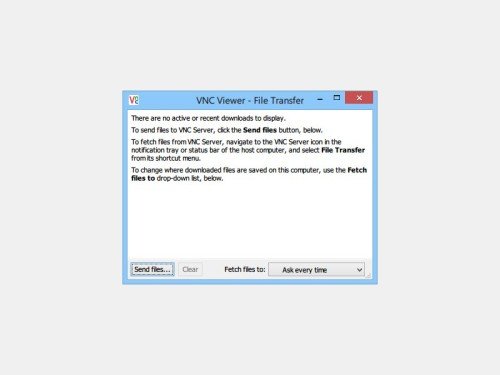
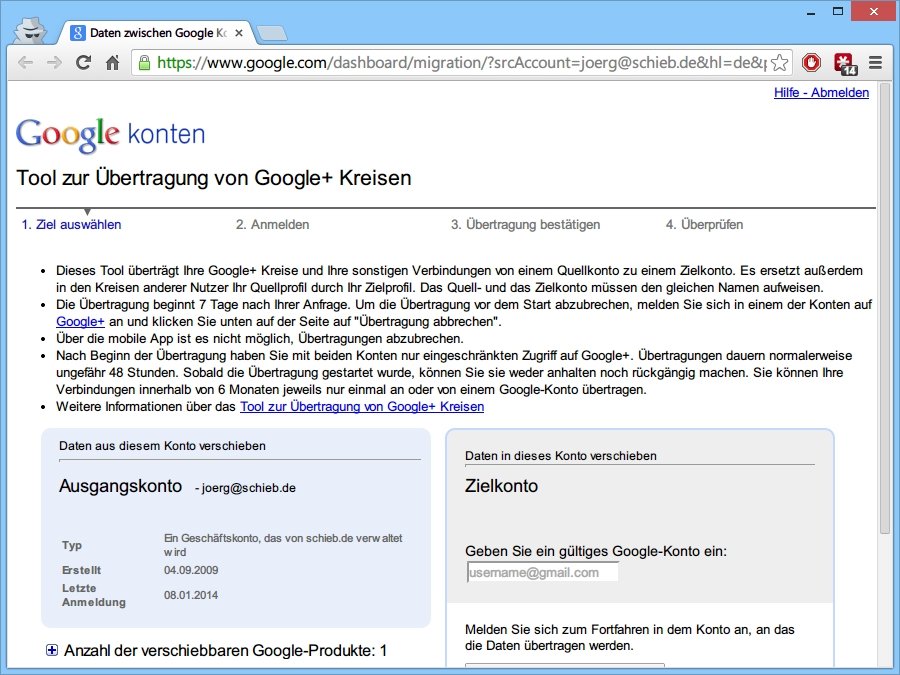
08.01.2014 | Tipps
Manchmal ist das Verwalten von 2 Accounts, zum Beispiel privat und für die Arbeit, bei Google+ kompliziert. Sie wollen lieber ein einziges Konto mit allen Ihren Kontakten? Dann kombinieren Sie die beiden Accounts zu einem einzigen. (mehr …)
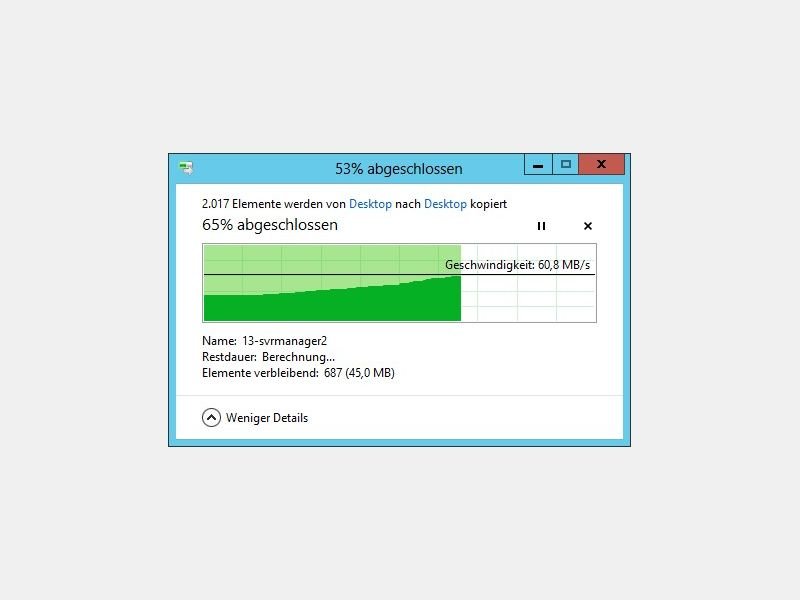
23.12.2013 | Windows
Der Kopierdialog im Explorer zeigt in Windows 8 und 8.1 mehr Details als früher an. Noch mehr Details, wie die Transferrate, sehen Sie, wenn Sie im Kopierfenster auf „Mehr Details“ klicken. Doch nach dem Abmelden oder Neustarten des PCs verwendet Windows wieder das normale Fenster. Wie nutzen Sie dauerhaft die Detailansicht? (mehr …)
21.06.2012 | Netzwerk
Wer Daten über das Netzwerk von einem Computer zum anderen übertragen muss, ist froh, wenn der Transfer nicht länger als nötig braucht. Deswegen können Sie die Daten vor der Übertragung komprimieren. Sinnvoll ist das auch dann, wenn einer der Computer ein Server ist, und Sie ab einer bestimmten Datenmenge für Verbindungen zusätzlich bezahlen müssen. (mehr …)